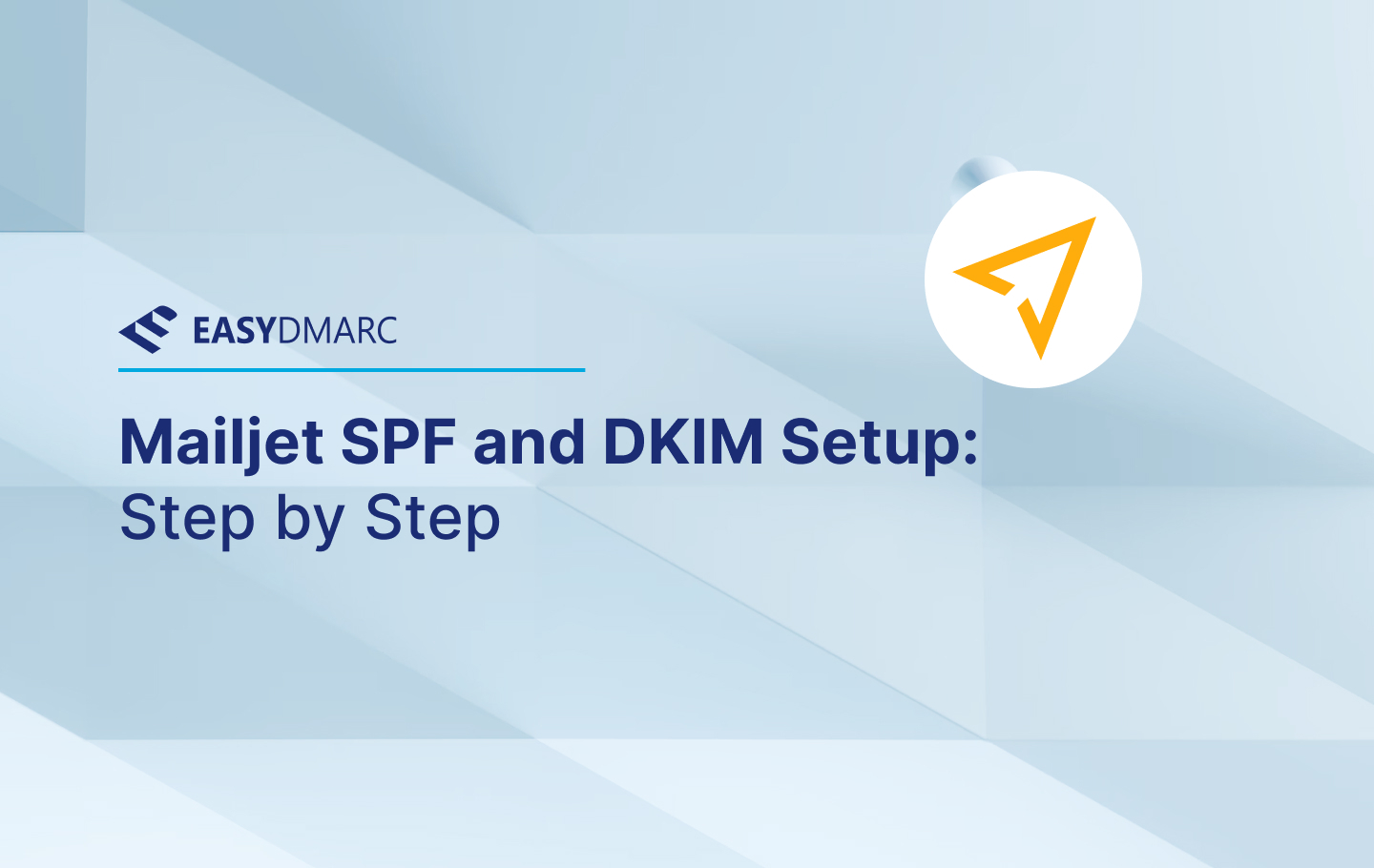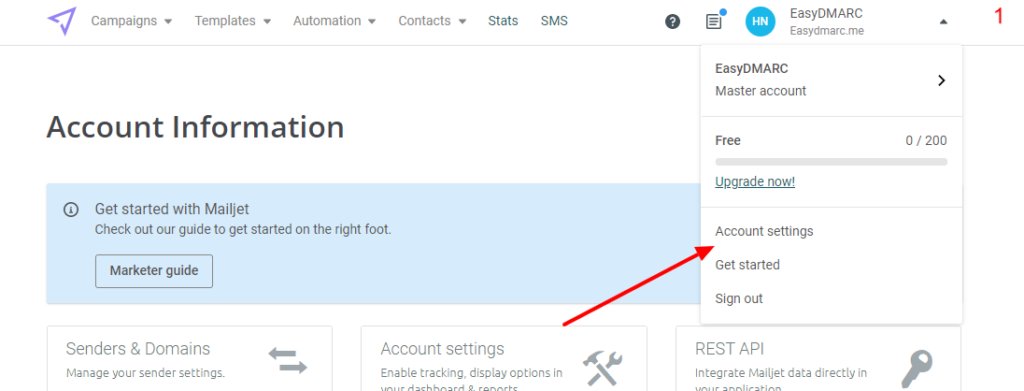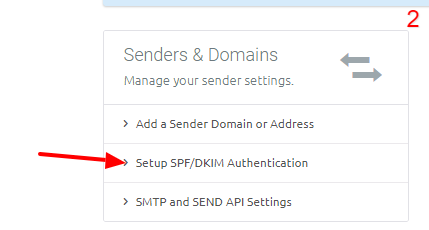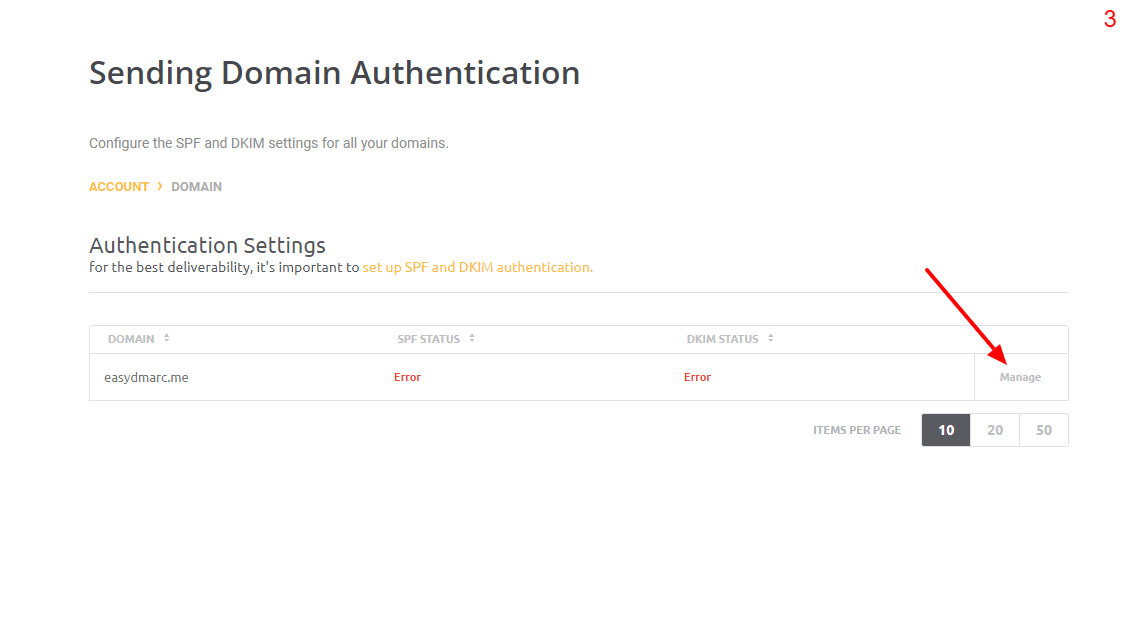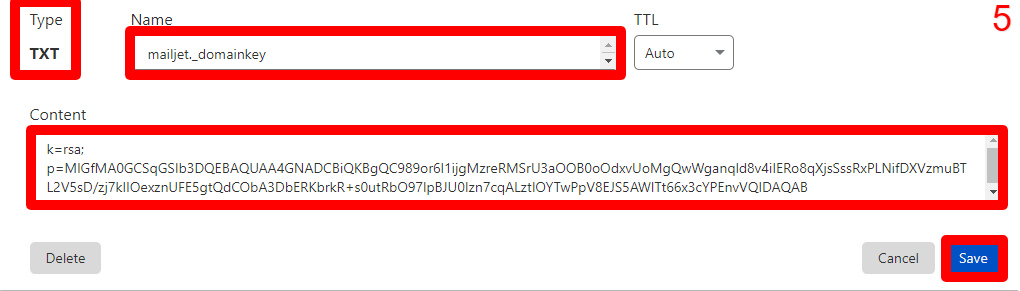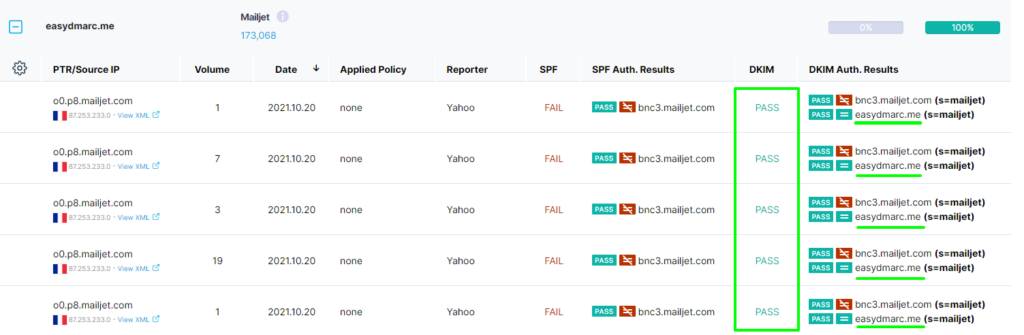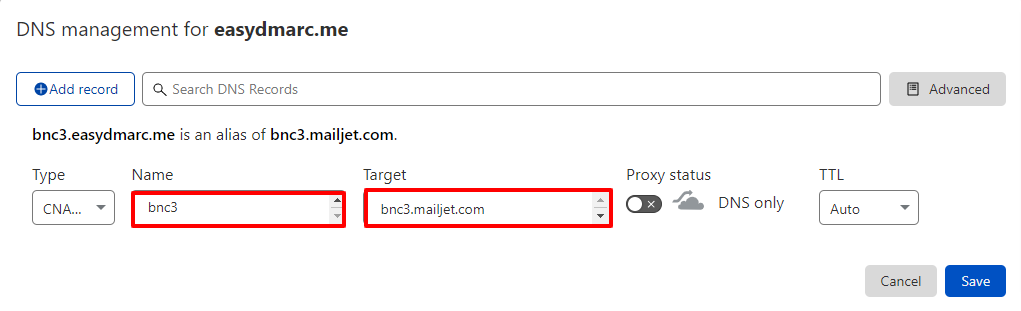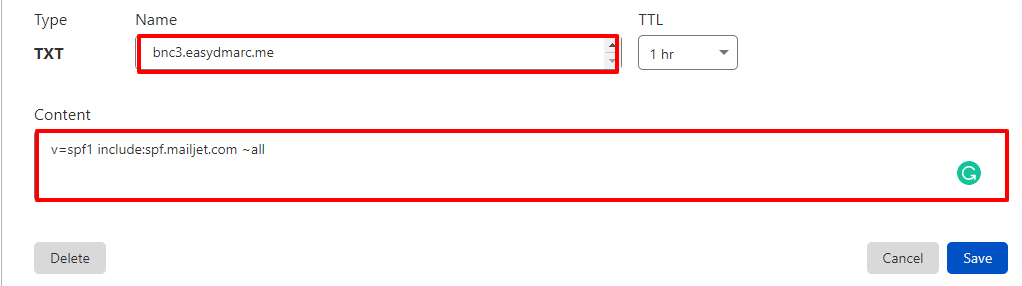Mailjet es un sistema usado para la entrega y seguimiento de flujos de correo electrónico con base en la nube. La empresa fue fundada en 2010, y permite a sus usuarios enviar correos electrónicos con fines transaccionales y para campañas de marketing a gran escala. En este post informativo, procederemos a analizar cómo configurar las políticas DKIM y SPF para Mailjet.
Como configurar DKIM
Paso 1: Dirígete a la configuración de tu cuenta desde el panel de control en Mailjet
Paso 2: Ubica la opción de “Configurar autenticación SPF/DKIM”
Paso 3: Haz clic en la opción “Administrar” ubicada al lado derecho de tu dominio
Atento, ya que en este momento Mailjet te proporcionará dos registros DNS que son exclusivos para tu dominio.
Paso 4: Ignora el registro SPF por ahora (la razón está relacionada con el paso explicado anteriormente) ahora procede a copiar el registro DKIM.
Paso 5: Ve a tu zona del DNS (en el ejemplo que te mostramos se usa Cloudflare)
Nota: Desactiva las configuraciones de proxy si estás utilizando Cloudflare.
Una vez verificado el proceso, podrás ver que Mailjet te muestra el registro del dominio ya configurado.
Puedes comenzar a enviar correos electrónicos a partir de ese momento y podrás ver el flujo de estos en la pestaña compatible con DMARC y DKIM mientras cada uno pasa el chequeo y se alinea con tu dominio.
La pestaña compatible con DMARC y DKIM deben mostrar un mensaje que diga «Aprobado»
Nota: espera al menos 24 horas para empezar a recibir los reportes de agregaduría actualizados
Como configurar SPF
Para configurar tu registro SPF, deberás seguir los siguientes pasos:
Paso 1: Dirígete a la zona DNS de tu dominio.
Paso 2: Crea un subdominio para tu dominio principal usando el prefijo «bnc3».
Paso 3: Agrega un registro CNAME bnc3.yourdomain.com como Nombre, Para el servicio de hosting deberás usar bnc3.mailjet.com como Destino/Valor predeterminado.
Paso 4: Agrega un registro SPF nuevo a la zona DNS del subdominio incluyendo a Mailjet.
Paso 5: Ponte en contacto con el soporte técnico de Mailjet y pídeles que activen tu ruta de retorno personalizada.
Si tiene más preguntas sobre la autenticación de Mailjet, no dudes en ponerte en contacto con EasyDMARC o comunicarse con nuestro equipo de atención al cliente en [email protected].